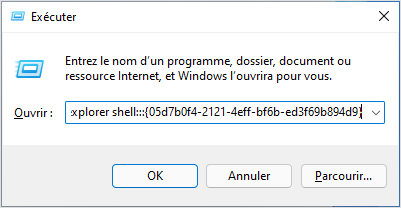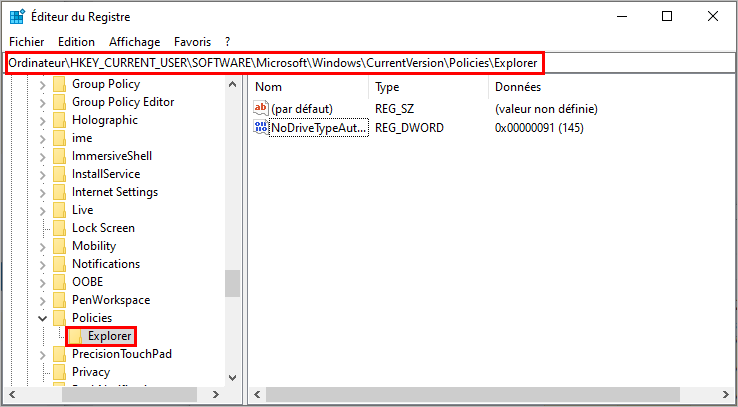La zone de notification, située tout à droite de la barre des tâches, va, par défaut, masquer une grande partie des icônes et les placer dans un menu de dépassement. Heureusement, il est possible de changer ce comportement par défaut et de toujours afficher toutes les icônes en se fouillant dans les paramètres du système (cf. notre article : afficher les icônes cachées de la zone de notification de Windows).
Publicité
Ces icônes cachées sont celles des applications qui fonctionnent en arrière-plan. L’objectif initial est d’éviter le surplus d’icônes, mais cela vous empêche de voir hâtivement quelles applications sont en cours d’exécution.
Vous préférez que toutes les icônes de la zone de notification de Windows soient visibles en permanence (non masquées) ?
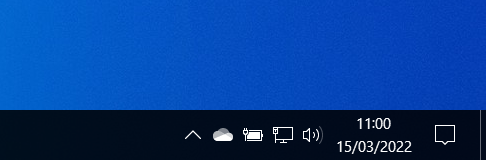
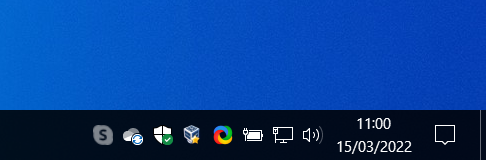
Dans cet article, nous allons vous montrer comment toujours afficher les icônes dans la zone de notification de Windows pour que cela soit effectif avec les icônes actuelles et à venir, mais également pour tous les utilisateurs de l’ordinateur (avec le Registre ou une stratégie de groupe).
Publicité
Toujours afficher les icônes de la zone de notification de Windows
via les Paramètres (W10)
Pour toujours afficher les icônes dans la zone de notification sur Windows 10, vous pouvez passer par l’application Paramètres :
- Ouvrez les Paramètres > Personnalisation > Barre des tâches ou sur la barre des tâches faites un clic droit > Paramètres de la barre des tâches.

- Cliquez sur Sélectionner les icônes à afficher dans la barre des tâches.

- Basculez le interrupteur Toujours afficher toutes les icônes dans la zone de notification vers Activé.
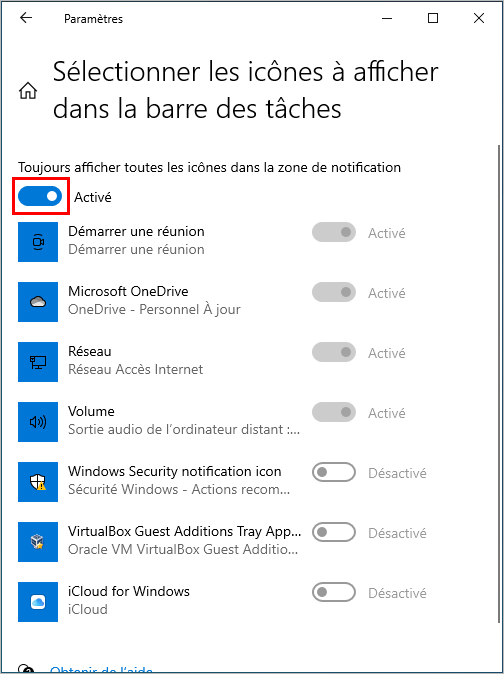
- Toutes les icônes de la zone de notification sont maintenant visibles :
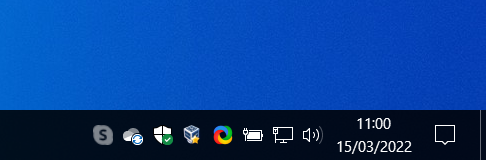
via le Panneau de configuration
Il existe une page « Icônes de la zone de notification » (secrète) provenant du Panneau de configuration qui permet de gérer l’affichage des icônes de la zone de notification :
- Ouvrez la commande Exécuter et entrez la commande suivante :
explorer shell:::{05d7b0f4-2121-4eff-bf6b-ed3f69b894d9} - Cochez la case Toujours afficher toutes les icônes et les notifications sur la barre des tâches et cliquez sur OK.
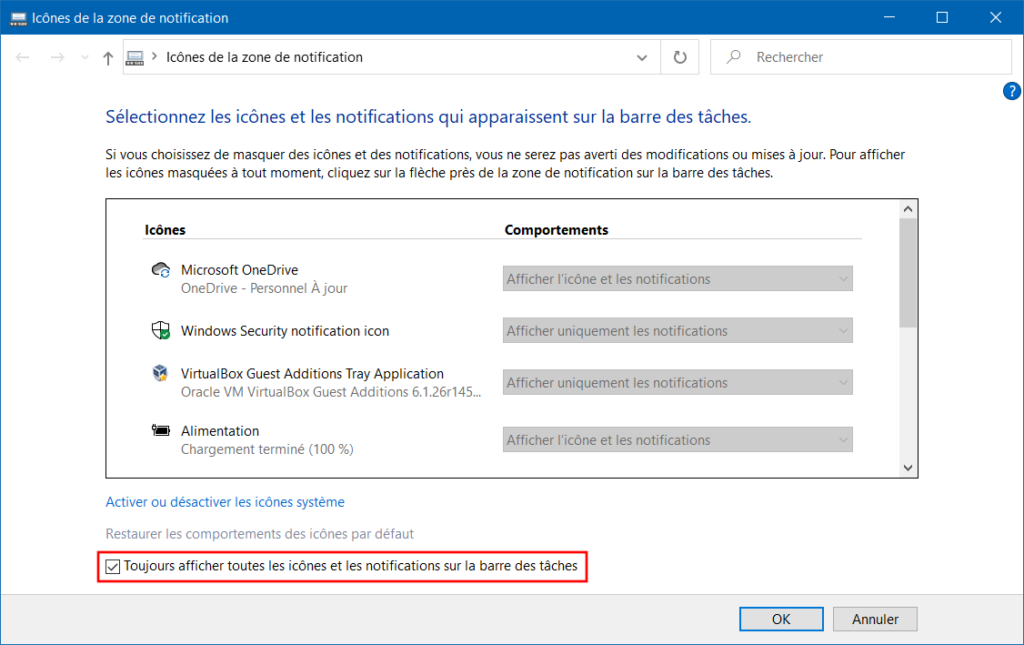
- Toutes les icônes de la zone de notification sont maintenant visibles :
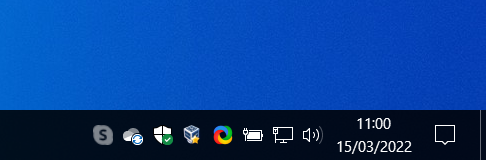
via le Registre
En modifiant des valeurs dans le Registre, il est possible d’afficher toutes les icônes de la zone de notification de Windows. L’avantage de cette méthode est qu’elle s’applique à tous les utilisateurs du système et qu’elle marche quelque soit votre version de Windows.
L’objectif est de créer la valeur NoAutoTrayNotify à 1 dans les clés de Registre suivantes :
- HKEY_CURRENT_USER\Software\Microsoft\Windows\CurrentVersion\Policies\Explorer (pour l’utilisateur actuel)
- HKEY_LOCAL_MACHINE\SOFTWARE\Microsoft\Windows\CurrentVersion\Policies\Explorer (pour tous les utilisateurs)
Pour plus de confort, vous pouvez utiliser un fichier de Registre prêt à l’emploi :
- Téléchargez le fichier de Registre (.reg) suivant : Activer_toujours_afficher_icônes_zone_de_notification.reg.
- Ouvrez le dossier Téléchargements et double-cliquez sur le fichier .reg.
- Cliquez sur Oui.
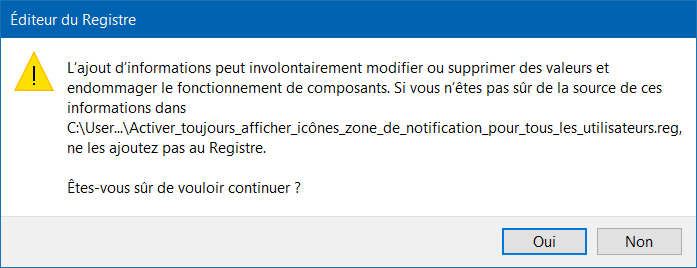
- Cliquez sur OK.
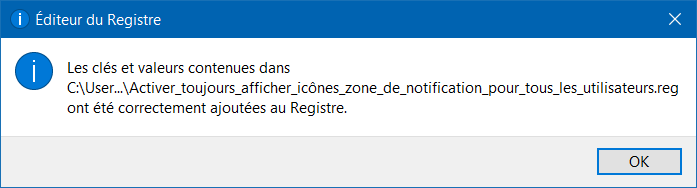
- Redémarrez l’Explorateur Windows.
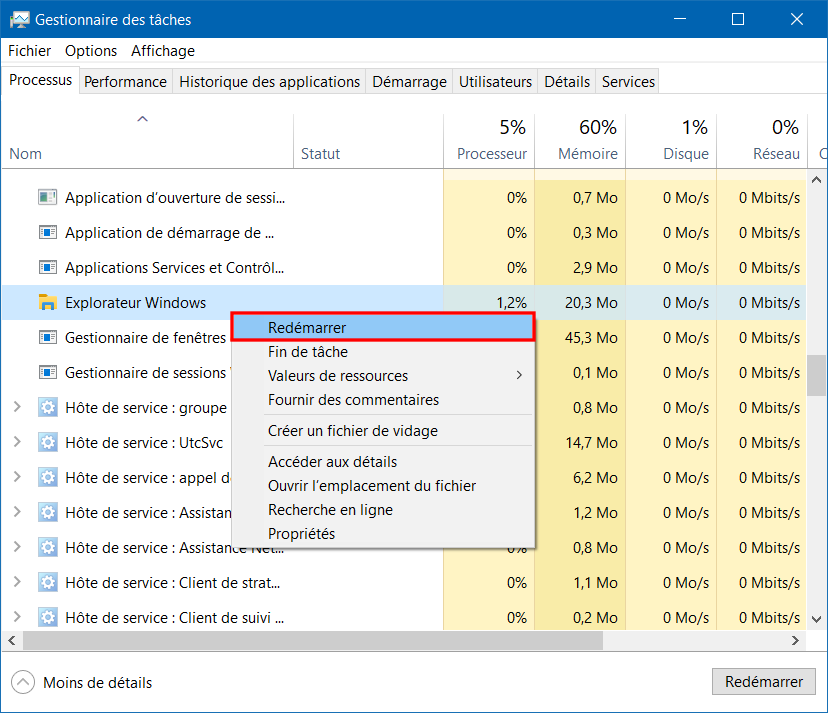
- Toutes les icônes de la zone de notification sont maintenant visibles :
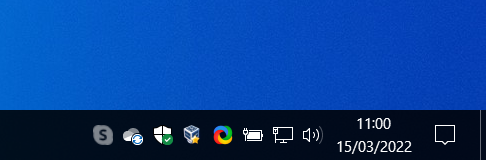
- Pour revenir à la configuration par défaut, téléchargez et exécutez le fichier de Registre (.reg) suivant : Désactiver_toujours_afficher_icônes_zone_de_notification.reg.
Si vous préférez le faire par vous-même, vous pouvez utiliser l’Éditeur du Registre :
- Ouvrez l’Éditeur du Registre en saisissant dans la commande Exécuter : regedit.

- Déroulez les clés jusqu’au chemin suivant ou faites un copier-coller dans la barre d’adresse :
HKEY_CURRENT_USER\Software\Microsoft\Windows\CurrentVersion\Policies\Explorer
- Effectuez un clic droit > Nouveau > Valeur DWORD 32 bits.

- Nommez-la exactement NoAutoTrayNotify.

- Double-cliquez NoAutoTrayNotify.
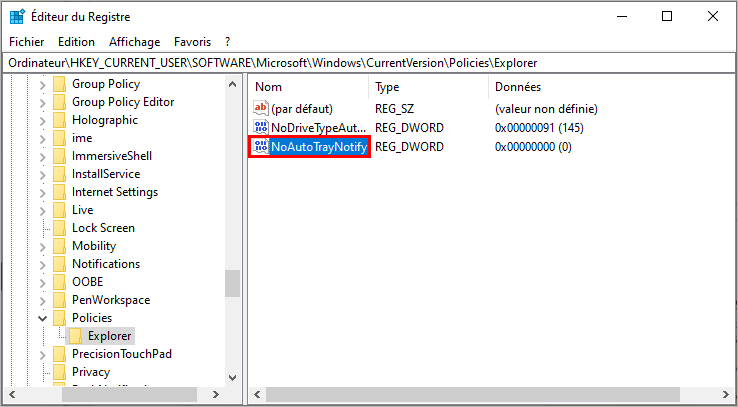
- Changez le 0 en 1 dans le champ Données de la valeur puis cliquez sur OK.
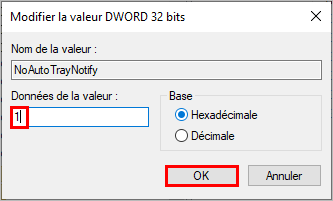
- Pour que ce changement s’applique à tous les utilisateurs du système, créez la même valeur dans la clé de Registre suivante :
HKEY_LOCAL_MACHINE\Software\Microsoft\Windows\CurrentVersion\Policies\Explorer
- Redémarrez l’Explorateur Windows.
via une stratégie de groupe
Si vous avez une édition Professionnel, Entreprise ou Éducation, vous pouvez gérer l’affichage des icônes de la zone de notification avec l’Éditeur de stratégie de groupe locale :
- Ouvrez l’Éditeur du Registre en saisissant la commande Exécuter : gpedit.msc.

- Déroulez jusqu’au chemin Configuration utilisateur > Modèles d’administration > Menu Démarrer et barre des tâches.

- Double-cliquez sur Désactiver le nettoyage de la zone de notification.

- Sélectionnez Activé puis cliquez sur OK.
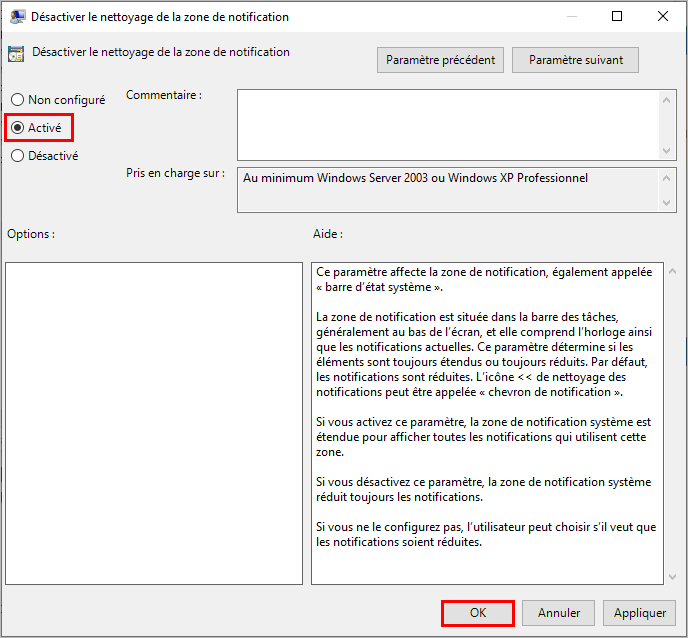
- Redémarrez l’Explorateur Windows.
- Toutes les icônes de la zone de notification sont maintenant visibles :
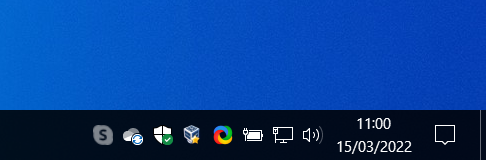
Publicité